スライダーのサイズを設定する
広告
スライダーのサイズを設定する方法を確認します。JSliderクラスの親クラスであるJComponentクラスで用意されている「setPreferredSize」メソッドを使います。
public void setPreferredSize(Dimension preferredSize)
このコンポーネントの適切なサイズを設定します。preferredSize が null の 場合、UI で適切なサイズを要求します。 パラメータ: preferredSize - 新しい推奨サイズ、または null
引数にはスライダーのサイズを表すDimensionクラスのオブジェクトを指定します。Dimensionクラスについては『Dimensionクラス』を参照して下さい。
実際の使い方は次のようになります。
JSlider slider = new JSlider(); slider.setMajorTickSpacing(10); slider.setPaintTicks(true); slider.setLabelTable(slider.createStandardLabels(20)); slider.setPaintLabels(true); slider.setPreferredSize(new Dimension(150, 100));
サンプルプログラム
では簡単なサンプルを作成して試してみます。
import javax.swing.*;
import java.awt.Dimension;
import java.awt.Color;
import java.awt.BorderLayout;
public class JSliderTest15 extends JFrame{
public static void main(String[] args){
JSliderTest15 frame = new JSliderTest15();
frame.setDefaultCloseOperation(JFrame.EXIT_ON_CLOSE);
frame.setBounds(10, 10, 300, 200);
frame.setTitle("タイトル");
frame.setVisible(true);
}
JSliderTest15(){
JSlider slider = new JSlider();
slider.setMajorTickSpacing(10);
slider.setPaintTicks(true);
slider.setLabelTable(slider.createStandardLabels(20));
slider.setPaintLabels(true);
slider.setBackground(Color.WHITE);
slider.setPreferredSize(new Dimension(120, 100));
JPanel p = new JPanel();
p.add(slider);
getContentPane().add(p, BorderLayout.CENTER);
}
}
上記をコンパイルした後で実行すると次のように表示されます。
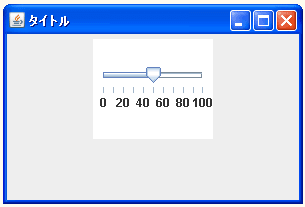
( Written by Tatsuo Ikura )

著者 / TATSUO IKURA
これから IT 関連の知識を学ばれる方を対象に、色々な言語でのプログラミング方法や関連する技術、開発環境構築などに関する解説サイトを運営しています。